Microsoft Windows agrīnajā versijā, kad mēs ar peles labo pogu noklikšķiniet uz jebkura procesa Windows procesos, kas darbojas, mēs saņēmām iespēju izbeigt procesu tieši tur. Bet pēdējā Windows versijā, kas pazīstama kā Windows 10, MS ir noņēmusi šo opciju. Tagad jums tas jādara dodieties uz detaļām un pēc tam detalizētās informācijas panelī vienkārši veiciet peles labo pogu un jūs saņemsiet iespējas beigt procesu un beigt procesa koku.
Procesa nogalināšana agrākajā Windows versijā
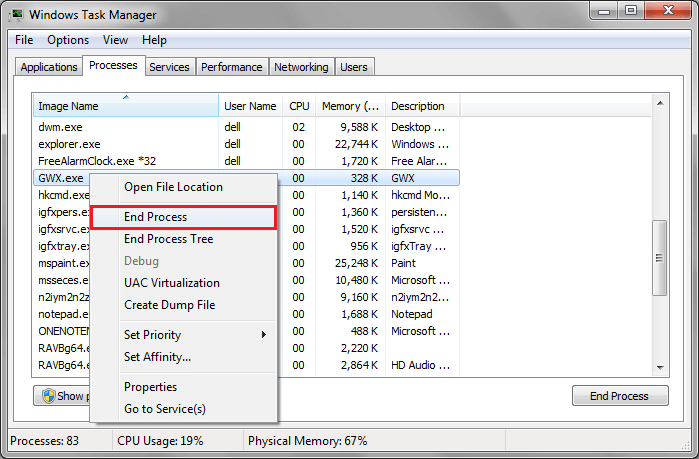
Procesa izbeigšana operētājsistēmā Windows 10
Jums ir tikai jāiet soli uz priekšu, lai pabeigtu procesu Windows 10 uzdevumjoslā. Vienkārši atveriet uzdevumu pārvaldnieku, nospiežot CTRL + Shift + Esc.
Uzdevumu pārvaldnieku var atvērt arī, nospiežot windows taustiņš + x un pēc tam izvēlnē izvēlieties Uzdevumu pārvaldnieks.
Kad esat atradis procesu, kuru vēlaties nogalināt, noklikšķiniet ar peles labo pogu un atvērtajā izvēlnē noklikšķiniet uz Pārejiet uz detalizētu informāciju.
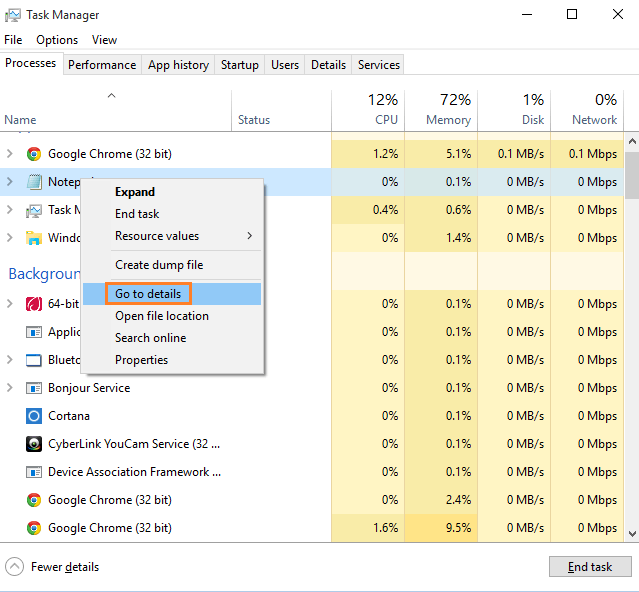
Kad esat sasniedzis informācijas logu, ar peles labo pogu noklikšķiniet uz procesa un noklikšķiniet uz Beigt procesa koku.
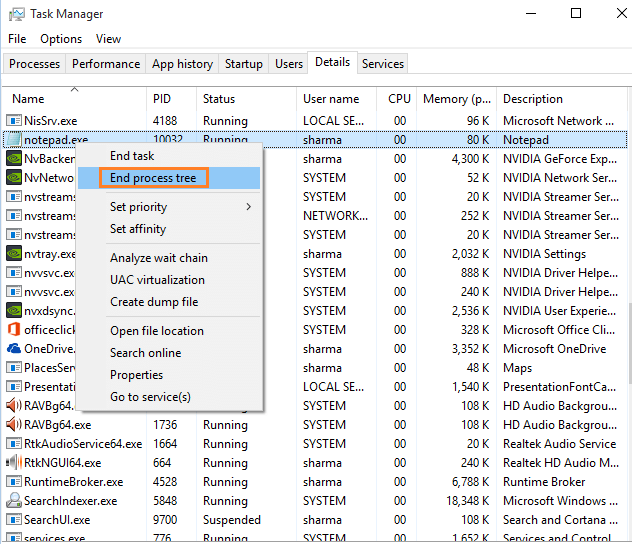
Tādā veidā jūs varat izbeigt procesa koku.
Ņemiet vērā, ka beigu procesa kokam ir tāda pati ietekme kā beigu procesam. Tas arī nogalina visus ar procesu saistītos apakšprocesus un palīdz jums atbrīvoties no iestrēgušā procesa. Kad process ir nogalināts, un jūs restartējat logu, tas sākas no jauna bez glitch.


